4Easysoft Free MP3 Converter设置默认保存位置的方法
- 时间:2021-02-08 10:36
- 来源:下载吧
- 编辑:longnian
4Easysoft Free MP3 Converter是一款相当专业的音频格式转换软件,该软件界面直观友好,可以帮助用户将多种主流的音频格式相互转换,同时还能对音频进行剪切、添加效果等处理。我们在使用这款软件编辑处理音频文件的时候,总是需要设置音频的输出位置,这会非常麻烦。但如果我们提前设置好默认保存位置,就可以提高音频处理的工作效率。鉴于很多朋友不会对其操作,那么接下来小编就给大家详细介绍一下4Easysoft Free MP3 Converter设置默认保存位置的具体操作方法,有需要的朋友可以看一看。
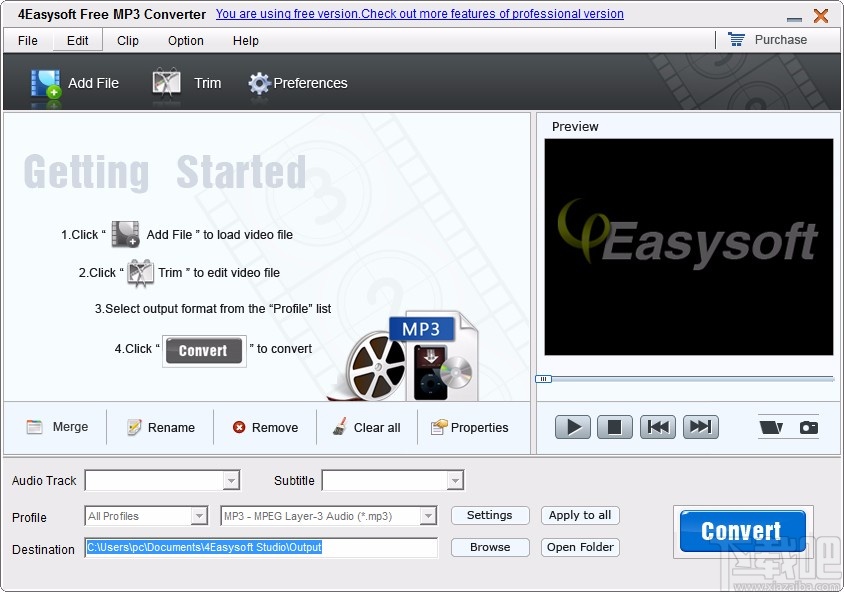
方法步骤
1.首先打开软件,我们在界面上方找到“Preference”选项,点击该选项就可以打开设置窗口。
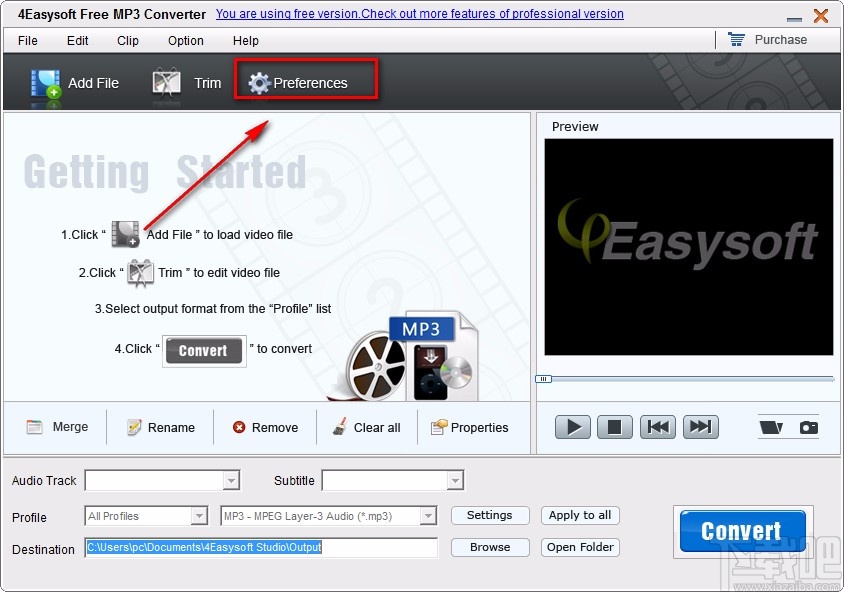
2.接着在设置窗口中,我们在窗口上方找到“Destination”选项,该选项表示目标文件夹的意思,点击该选项后面的“Browse”按钮即可。
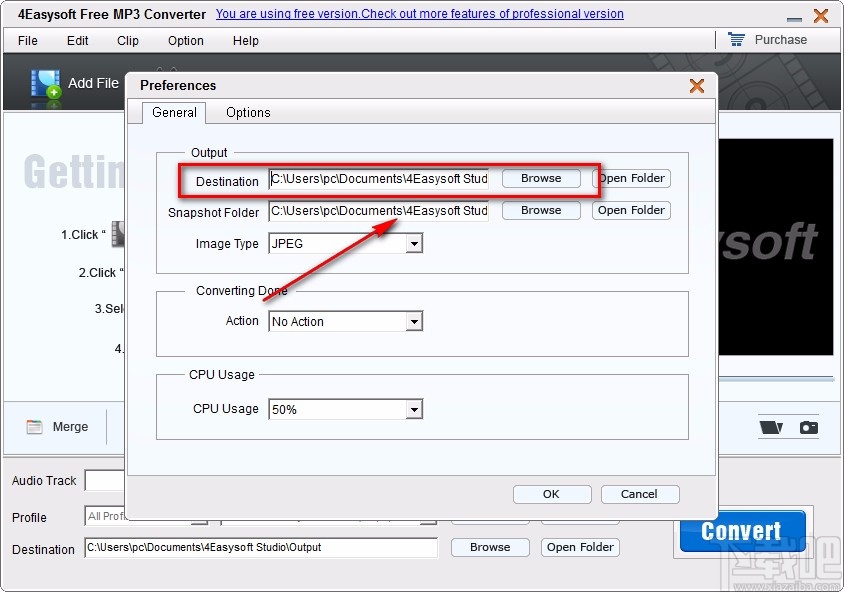
3.然后界面上就会出现一个浏览文件夹窗口,我们在窗口中将音频的保存位置选中,再点击窗口底部的“确定”按钮就可以了。
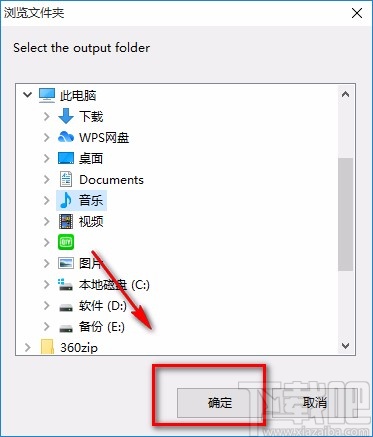
4.完成以上步骤后,我们返回到设置窗口,在窗口中再次找到“Destination”选项,其后面的文本框中显示的就是刚刚设置的默认保存位置了。
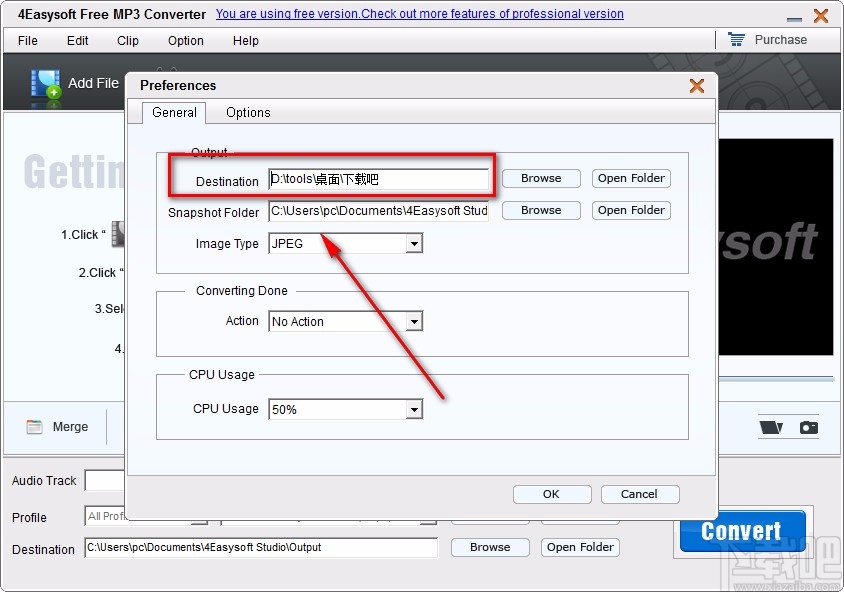
5.最后我们在窗口底部找到“OK”按钮,点击该按钮就可以完成全部的操作步骤,如下图所示,大家可以作为参考。
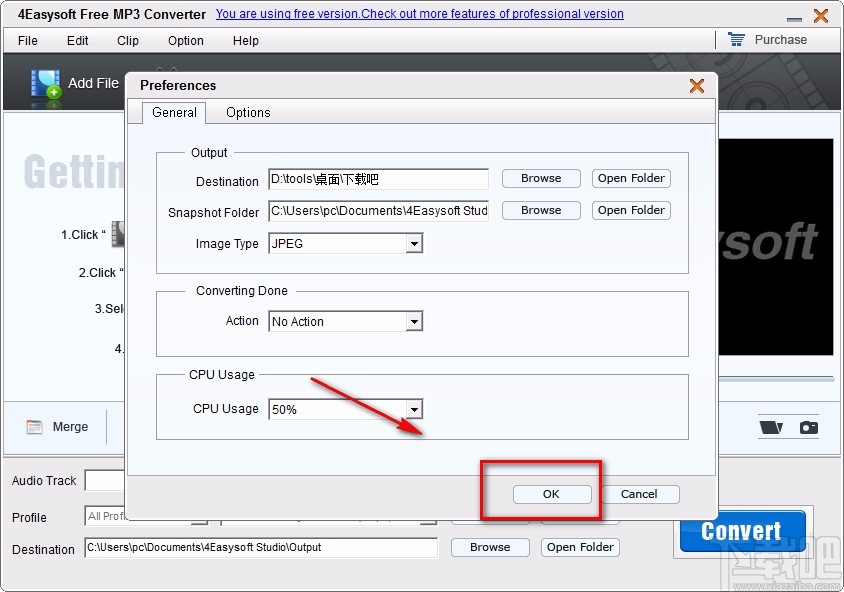
以上就是小编给大家整理的4Easysoft Free MP3 Converter设置默认保存位置的具体操作方法,方法简单易懂,有需要的朋友可以看一看,希望这篇教程对大家有所帮助。
- 4Easysoft Free MP3 Converter转换音频格式的方法
- Okdo Pdf to Jpeg Converter将PDF转为图片的方法
- 超级全能音频转换器转换音频格式的方法
- 即刻PDF转换器提取PDF图片的方法
- 即刻PDF转换器压缩PDF的方法
- ChiefPDF Image to PDF Converter Free将图片转为PDF的方法
- 即刻PDF转换器提取PDF页面的方法
- AVCWare Video Converter Free转换视频格式的方法
- 金舟PDF转换器给PDF添加文字水印的方法步骤
- 即刻PDF转换器加密PDF的方法
- AVCWare Video Converter Free设置默认保存位置的方法
- 金舟PDF转换器将图片转为PDF的方法
最近更新
-
 搜有红包怎么找不到了
搜有红包怎么找不到了
搜有红包怎么找不到了?搜友红包这个活动可
- 2 抖音月付怎么取消关闭 09-01
- 3 淘宝大赢家今日答案 08-16
- 4 孤注一掷是中国影史第几部破20亿票房的电影 08-16
- 5 vivo手机开启volte通话功能的方法 08-07
- 6 OPPO手机紧急求救报警设置教程 08-07
人气排行
-
 格式工厂视频转换失败解决经验
格式工厂视频转换失败解决经验
格式工厂视频文件转换失败解决经验,有时下载视频文件的时候老是
-
 格式工厂显示“Error 0x1:函数不正确”
格式工厂显示“Error 0x1:函数不正确”
格式工厂显示“Error0x1:函数不正确”,很多时候我们在转东西的时
-
 如何用NERO刻录APE&FLAC无损音频 nero刻录软件怎么用
如何用NERO刻录APE&FLAC无损音频 nero刻录软件怎么用
Nero是一个常用的功能机器强大的刻录软件,支持多,兼容好,使用
-
 怎么用格式工厂裁剪视频画面
怎么用格式工厂裁剪视频画面
很多时候我们知道格式工厂有转换格式的功能,却不知道有截图的作
-
 什么软件可以打开heic格式的图片?heic格式怎么转化jgg?
什么软件可以打开heic格式的图片?heic格式怎么转化jgg?
什么软件可以打开heic格式的图片?heic格式怎么转化jgg?ios11正
-
 格式工厂怎么安装?
格式工厂怎么安装?
格式工厂(FormatFactory)是一款多功能的多媒体格式转换软件,适用
-
 格式工厂转化视频为MP4
格式工厂转化视频为MP4
格式工厂转化视频为MP4,很多爱好动画片的爱好者,他们喜欢看动画
-
 爱奇艺下载的视频怎么转换成mp4格式 爱奇艺视频qsv转换mp4教程
爱奇艺下载的视频怎么转换成mp4格式 爱奇艺视频qsv转换mp4教程
爱奇艺视频qsv转换mp4教程:1.下载qsv格式,用格式工厂转换,转换
-
 怎样把扫描件转换成word文件 pdf转word图文教程
怎样把扫描件转换成word文件 pdf转word图文教程
现在很多工作都是需要把资料录入电脑的,对于2个文件的格式不对,
-
 flv转换mp4
flv转换mp4
格式工厂我们都知道是一个很强大的格式转换软件,可以帮你转换你

